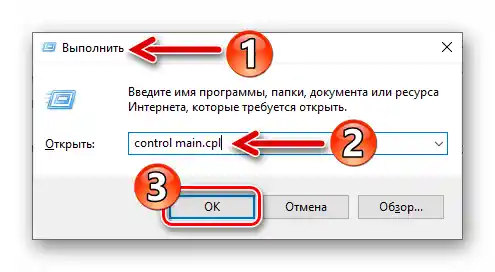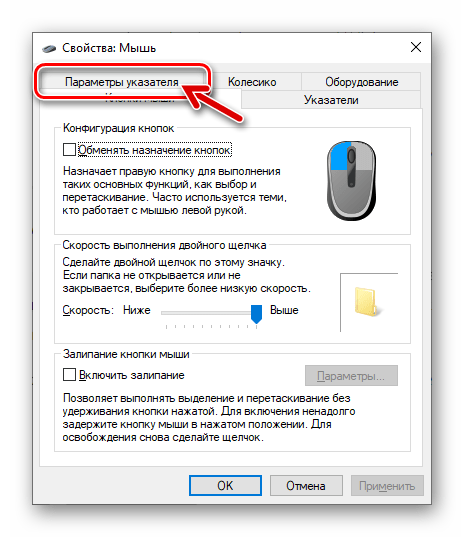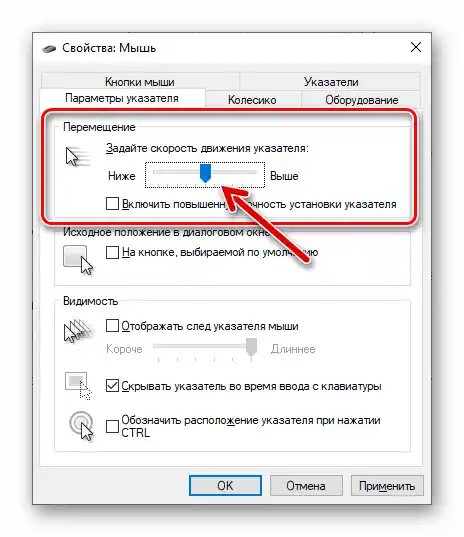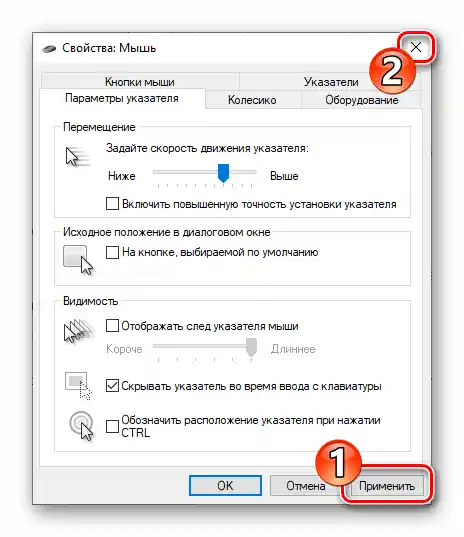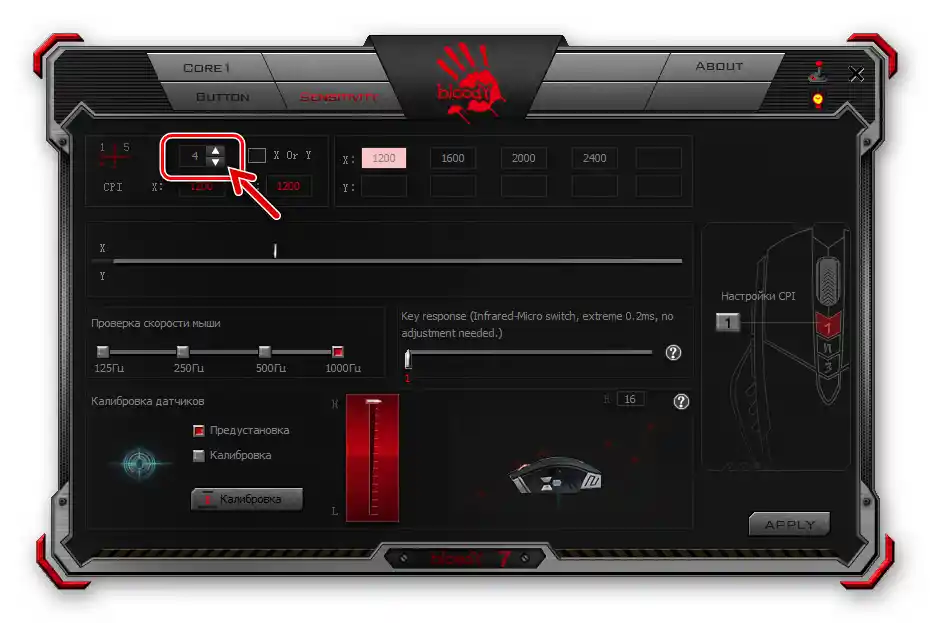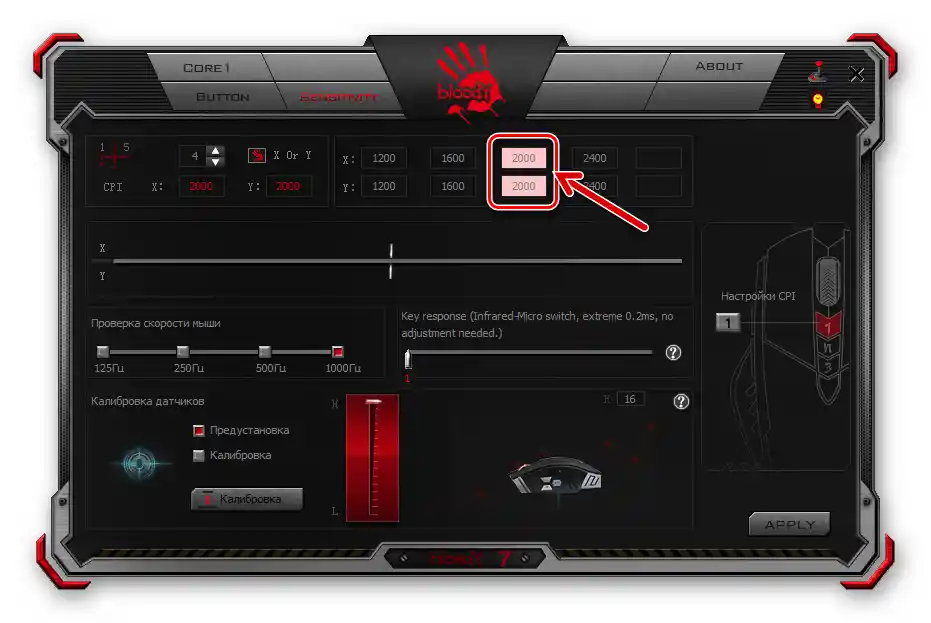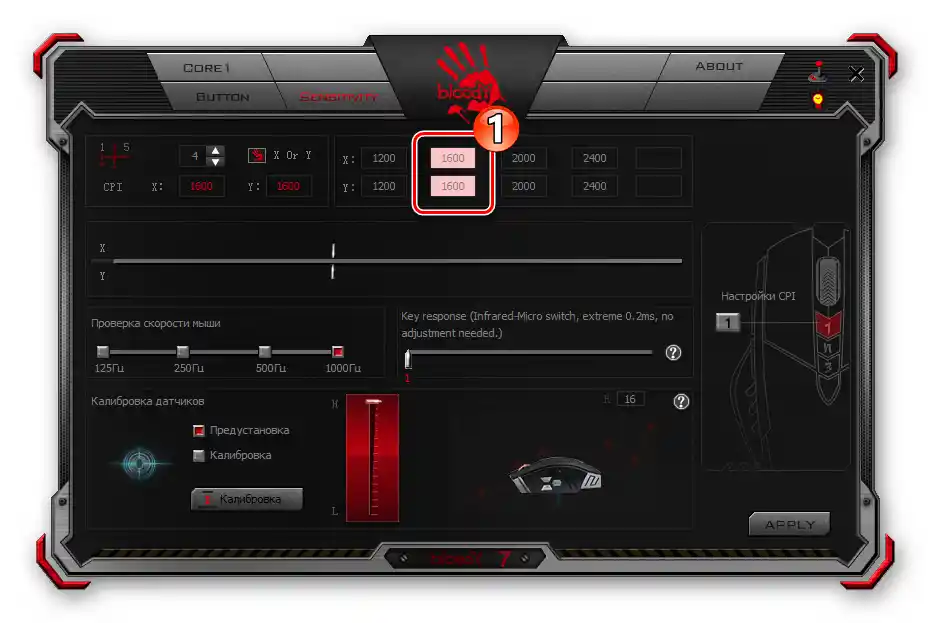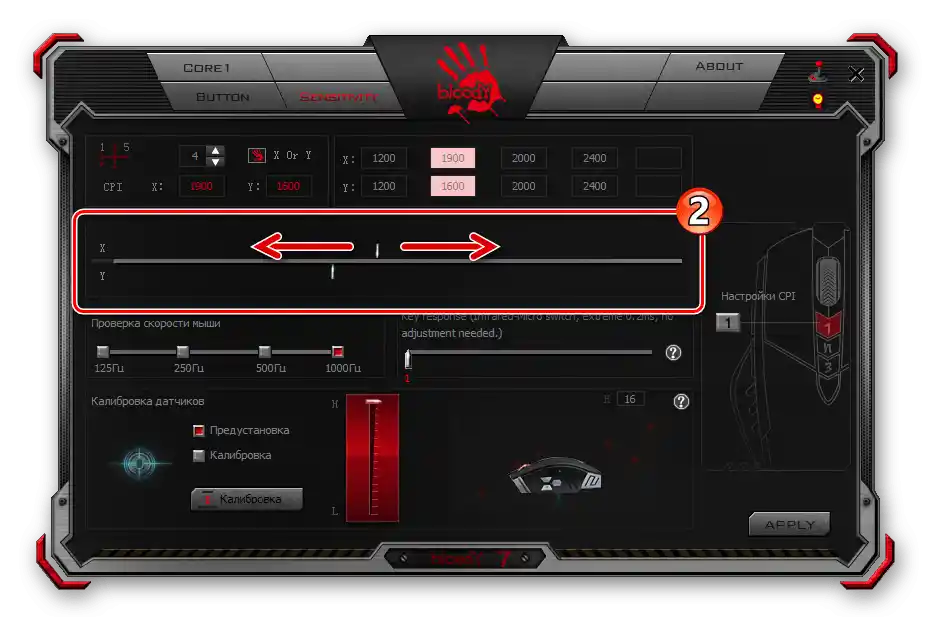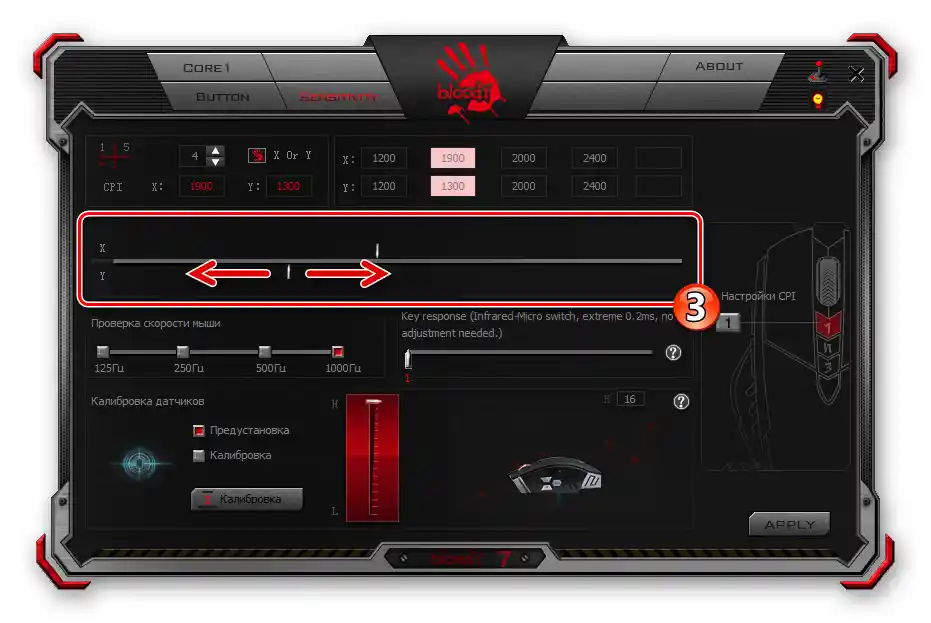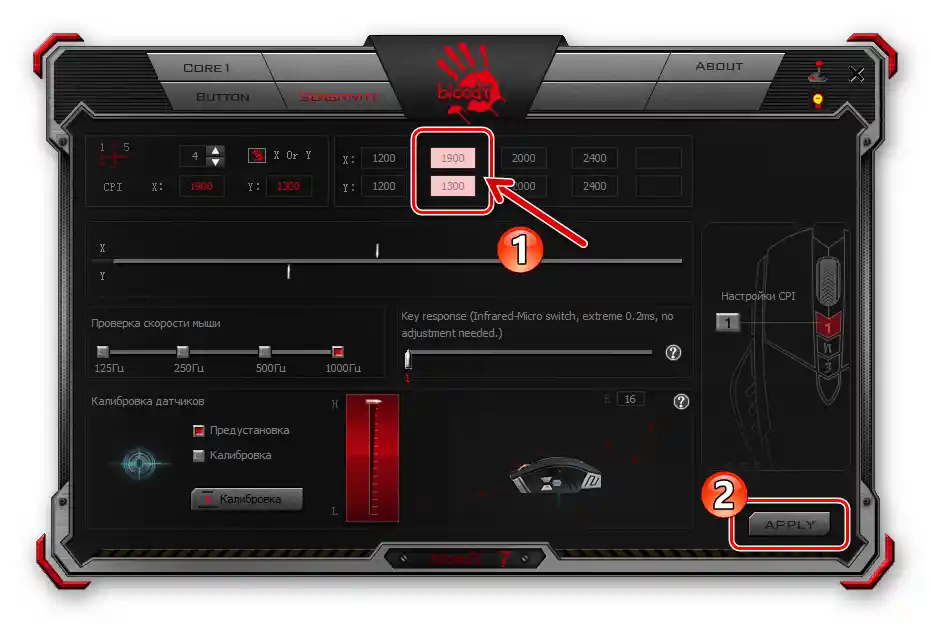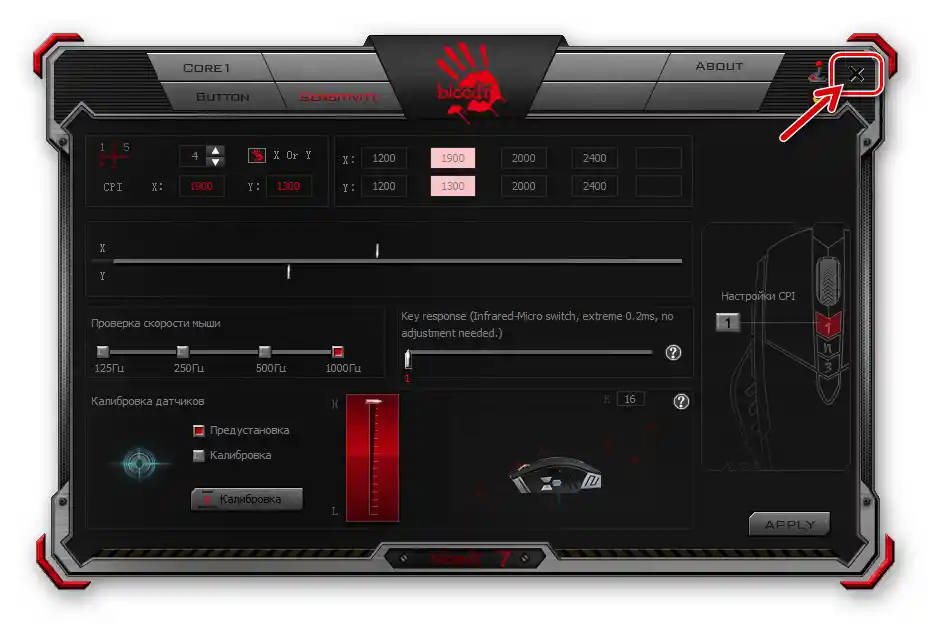Zawartość:
Opisywane w artykule metody regulacji rozdzielczości sensorów myszy komputerowych Bloody mogą być stosowane niezależnie od siebie, jednak dla uzyskania najbardziej precyzyjnego wyniku i maksymalnej efektywności użytkowania myszy ich zastosowanie można (i zaleca się) łączyć.
Metoda 1: Specjalne przyciski myszy
Ponieważ regulowana rozdzielczość to chyba główna cecha odróżniająca myszy gamingowe od innych ich rodzajów, projektanci obudowy i elementów sterujących przedstawicieli odpowiedniej serii komputerowych manipulatorów Bloody przewidzieli prostą i bardzo szybką metodę zmiany parametru CPI.
- Na górnej części obudowy każdej myszy Bloody poniżej kółka znajdują się trzy przyciski, z których dwa pierwsze służą do przełączania wskaźnika CPI zgodnie z ustaloną przez producenta gradacją. W większości modeli są one oznaczone "1" i "N", ale istnieją również wersje urządzeń, gdzie przyciski są oznaczone "+" i "-".
- Jeśli domyślne funkcje wskazanych powyżej przycisków nie zostały nadpisane za pomocą specjalnego oprogramowania, naciskając "1" ("+"), zwiększysz czułość sensora manipulatora, a oddziałując na "N" ("-") — zmniejszysz.
- Fakt zmiany rozdzielczości można od razu sprawdzić, przesuwając kursor myszy – w zależności od tego, który przycisk naciśniesz, wskaźnik będzie poruszał się po ekranie szybciej lub wolniej.Ponadto, upewnienie się o skuteczności przeprowadzanych manipulacji jest możliwe poprzez specjalistyczny serwis online, korzystając z rekomendacji zawartych w następującym artykule:
Czytaj także: Określenie DPI myszki komputerowej
- Jeśli chodzi o ilość CPI, o którą zwiększa się lub zmniejsza wartość rozważanego parametru po naciśnięciu wskazanych przycisków – gradacja przejścia od wyższego wskaźnika parametru do niższego, jak i jego dolne/górne progi, zależy od specyfikacji technicznych konkretnego modelu urządzenia. Dokładnie ustalić dostępne poziomy czułości można na stronie konkretnej wersji urządzenia, odnajdując ją na oficjalnej stronie serii Bloody, a dla ogólnego zrozumienia tego, co dzieje się podczas operacji zmiany rozdzielczości sensora myszy, można kierować się następującą przybliżoną schematyką:
Minimalna wartość CPI – 1000 – 1200 - 1600 - maksymalna wartość CPI - Po osiągnięciu maksymalnej lub minimalnej wartości CPI, przycisk zwiększający lub zmniejszający parametr przestanie reagować na naciśnięcia, co oznacza, że zmiana czułości manipulatora "w kółko" jest niemożliwa, co, nawiasem mówiąc, z punktu widzenia miłośników dynamicznych gier, jest zaletą rozważanych urządzeń.


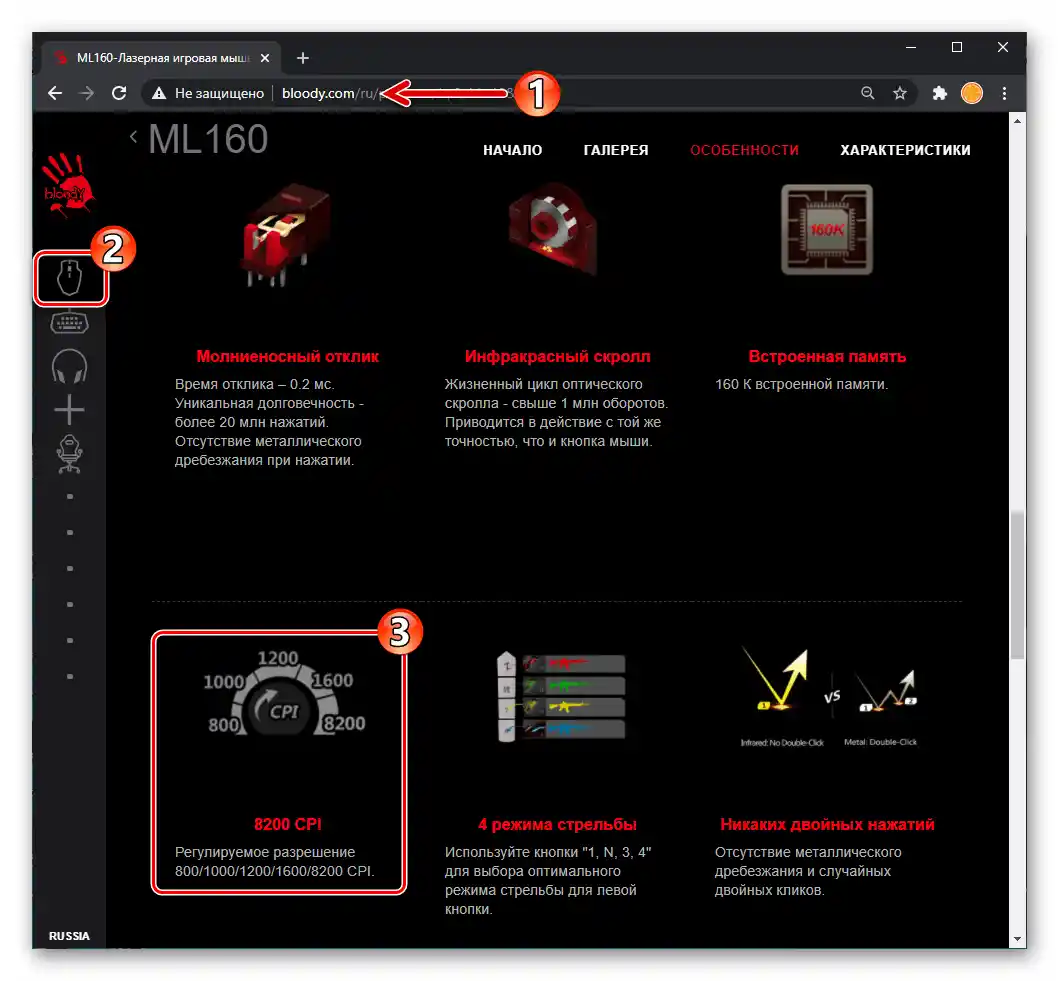
Sposób 2: Oprogramowanie myszy
Powyżej opisany sposób zmiany prędkości poruszania wskaźnika myszy jest bardzo wygodny w przypadku konieczności przeprowadzenia operacji "w locie", na przykład podczas rozgrywki, jednak możliwości zarządzania pracą manipulatora Bloody wyłącznie jego przyciskami, oczywiście, nie są ograniczone.Zainstalowanie i ustalenie określonej i dokładnej wartości CPI (co 100) jest możliwe za pomocą oprogramowania przeznaczonego do precyzyjnego dostosowywania urządzeń z rozważanej linii modelowej.
- Jeśli nie zostało to wcześniej zrobione, pobierz dystrybucję programu BLOODY z oficjalnej strony marki i zainstaluj ją.
Szczegóły: Instalacja oficjalnego oprogramowania do konfiguracji myszy Bloody
- Otwórz program i przejdź do sekcji "Sensitivity" na pasku zakładek u góry okna.
- Następnie praca nad ustawieniem rozdzielczości sensora odbywa się w dwóch górnych blokach otwartego okna oraz w znajdującym się pod nimi suwaku.
- W obszarze po lewej:
- Wybierz potrzebną wartość liczby gradacji CPI (do 5), które będą dostępne przy przełączaniu parametrów przyciskami myszy zgodnie z powyższą instrukcją w tym artykule. W tym celu użyj zaznaczonego na następnym zrzucie ekranu przełącznika.
- Jeśli istnieje potrzeba ustawienia różnej rozdzielczości sensora myszy podczas jej poruszania się po różnych osiach współrzędnych, zaznacz pole wyboru "X or Y". Przy odznaczonej opcji CPI na osi X będzie odpowiadać temu parametrowi na osi Y.
![PO Bloody 7 wybór liczby stopni przełączania CPI myszy]()
- Obszar po prawej pełni, po pierwsze, rolę informacyjną – wyświetla dostępne do ustawienia przy aktualnych ustawieniach programu BLOODY rozdzielczości sensora, a także aktualną wartość parametru (podświetloną). Po drugie, tutaj dokonuje się wyboru czułości, którą należy ustalić na manipulatorze:
- Kliknij na dowolną wartość CPI, w wyniku czego podświetlenie przeniesie się na wyświetlający ją blok, a mysz natychmiast zacznie działać zgodnie z wybranym parametrem.
- Jeśli musisz zmienić jedną z proponowanych przez program domyślnych wartości CPI, kliknij na nią.
![Proszę o wybór wartości CPI z programu do ręcznej zmiany na Bloody 7]()
Następnie, przesuwając suwak znajdujący się w obszarze poniżej "X", zapewnij wyświetlenie wymaganego numeru w odpowiednim bloku.
![Instalacja własnego wskaźnika rozdzielczości sensora myszy A4Tech Bloody w osi X]()
Podobnie można wybrać rozdzielczość sensora, działającą przy ruchu myszy w osi Y.
![Wybór własnego wskaźnika CPI myszy A4Tech Bloody w osi Y]()
![W programie Bloody 7 wybierz wartość CPI przypisaną myszce]()
- Dostosowując wartości wszystkich dostępnych przy przełączaniu przyciskami myszy gradacji czułości i wybierając parametr CPI, który zostanie zapamiętany na manipulatorze po wyjściu z programu BLOODY, kliknij przycisk "Apply" w oknie z otwartą zakładką "Sensitivity".
![PO Bloody 7 zapis ustawień CPI, dokonanych za pomocą programu]()
Następnie kliknij "EXIT" w oknie z informacją o zapisaniu wprowadzonych zmian w ustawieniach w pamięci urządzenia.
- Na tym kończymy – regulacja jednego z najważniejszych parametrów myszy gamingowej została zakończona, program BLOODY można zamknąć, a nawet usunąć – jego obecność na komputerze nie wpływa na zapisane w pamięci ustawienia manipulatora.
![Zamknięcie programu ПО Bloody 7 (minimalizowanie do zasobnika) po skonfigurowaniu myszy]()
Swoją drogą, zalecamy zatrzymać się na minimalizacji oprogramowania w trayu – w takim przypadku będziesz mógł wizualnie kontrolować bieżący CPI – w momencie zmiany tego parametru za pomocą przycisków myszy na ekranie PC będzie wyświetlany informacyjny widget.
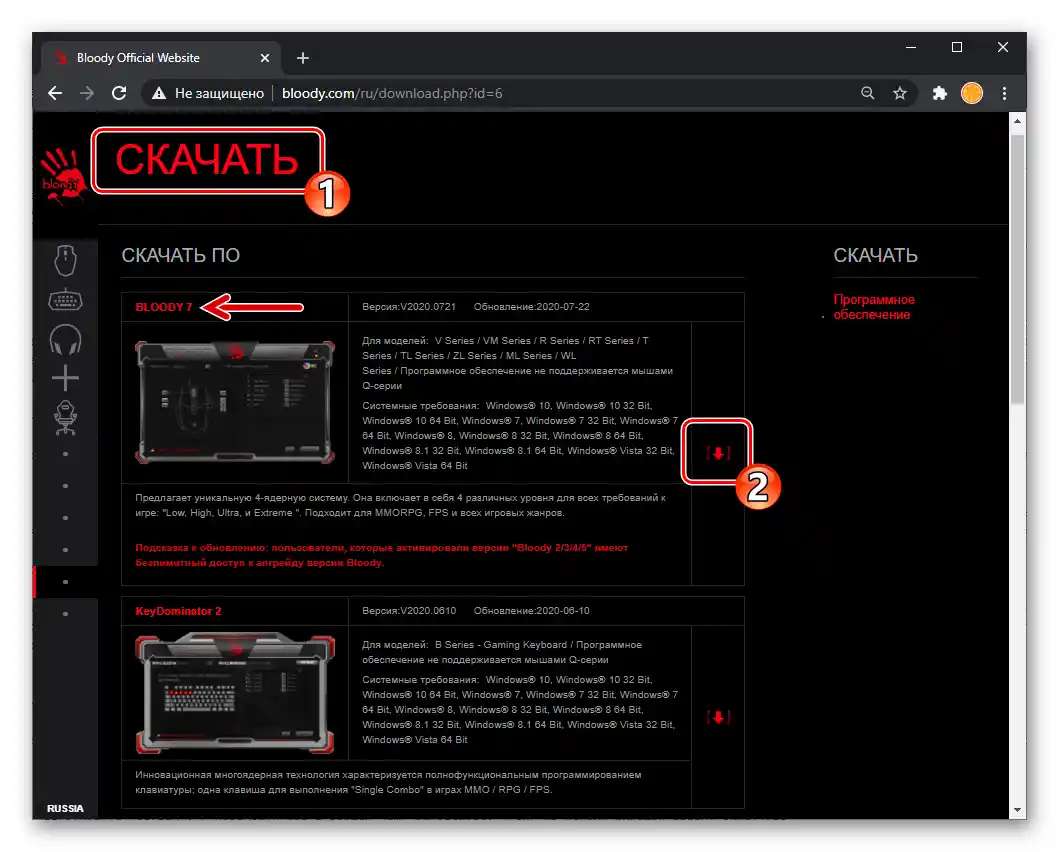
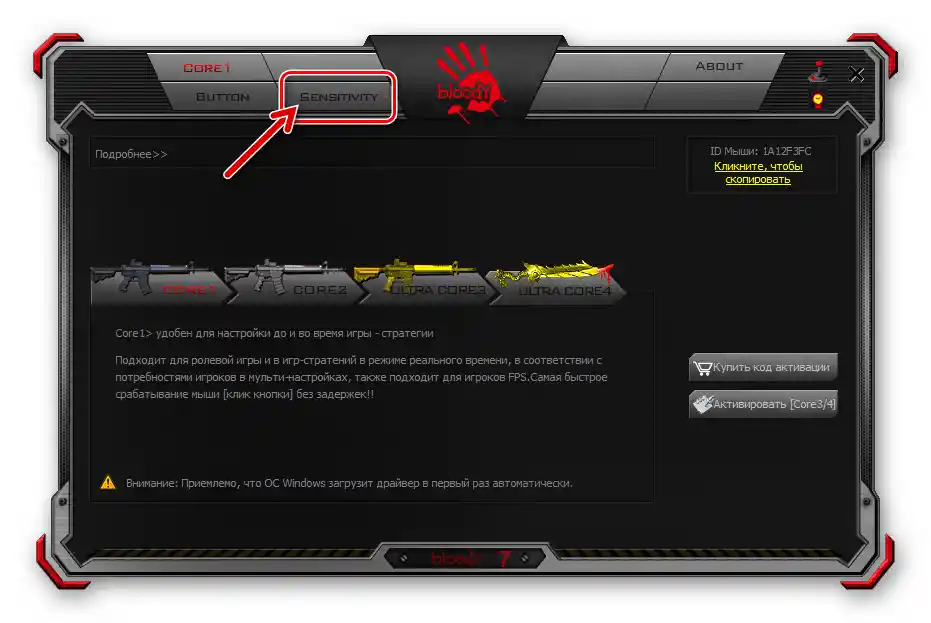
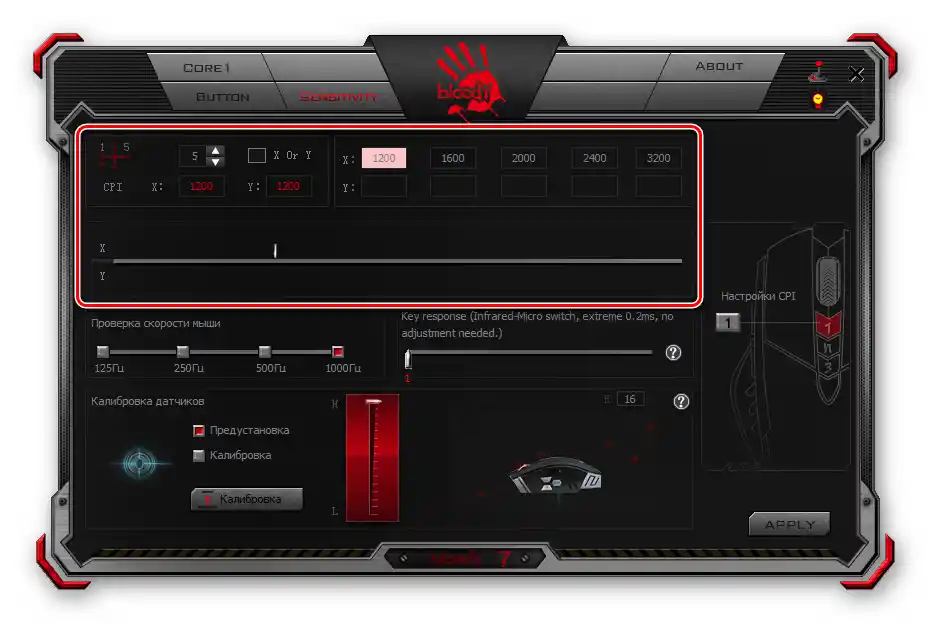
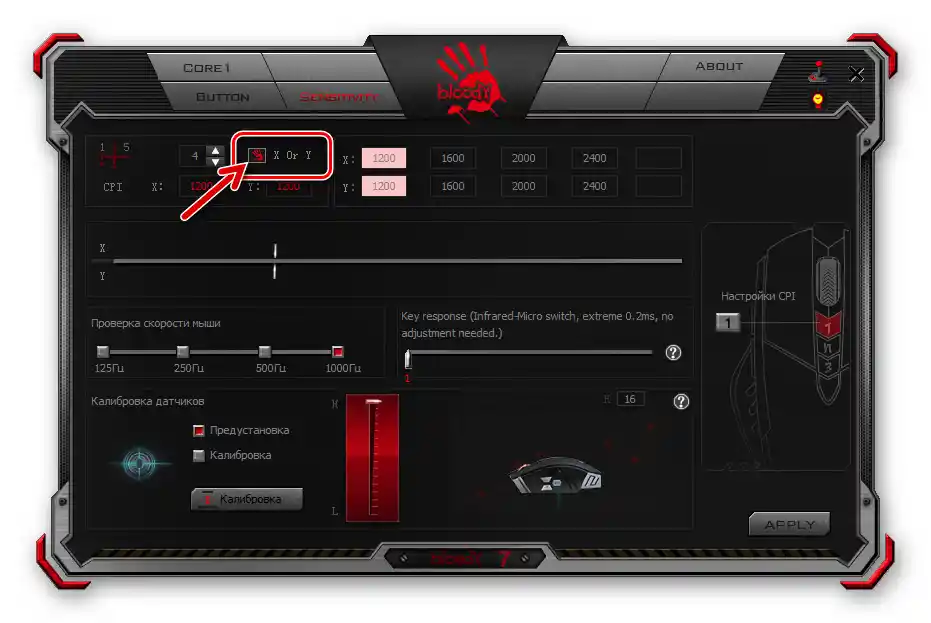
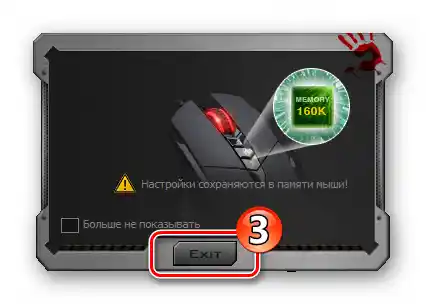
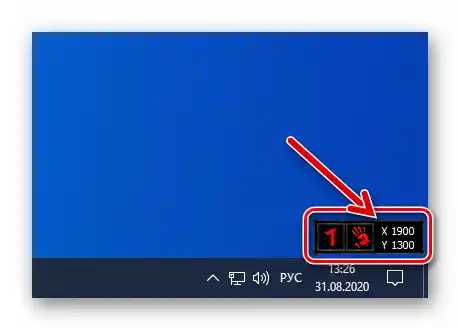
Sposób 3: Narzędzia systemu Windows
Kończąc omówienie metod ustawiania czułości sensorów myszy Bloody, zauważamy, że tę operację można ograniczenie wykonać za pomocą standardowego narzędzia, przewidzianego w samej operacyjnej systemie – pod tym względem nie różnią się one od manipulatorów produkowanych przez inne marki.
Czytaj także: Ustawienie DPI na myszce komputerowej
- Otwórz "Dodatkowe opcje myszy" w ustawieniach systemu Windows. Najszybciej dostęp do potrzebnego okna można uzyskać, {innerlink id='2086', txt='wywołując narzędzie "Uruchom"', sublink=''} i wpisując w nim zapytanie
control main.cpl. - W oknie "Właściwości: Mysz" przejdź do zakładki "Opcje wskaźnika".
- Przesuwając suwak w obszarze "Przemieszczanie", dostosuj prędkość ruchu wskaźnika.Przy wyborze odpowiedniej pozycji suwaka kieruj się własnymi odczuciami, przesuwając kursor po ekranie po interakcji z elementem interfejsu w oknie ustawień – czułość manipulatora zmienia się natychmiast.
- Naciśnij przycisk "Zastosuj" i następnie zamknij okno ustawień myszy – tym samym regulacja czułości manipulatora Bloody za pomocą systemu operacyjnego Windows została zakończona.